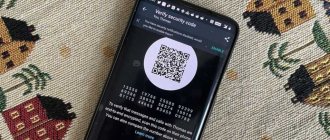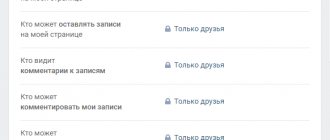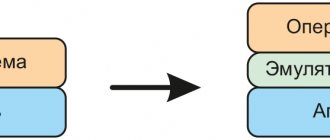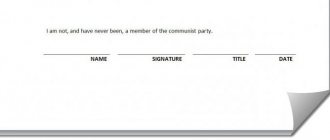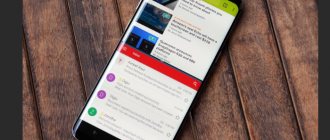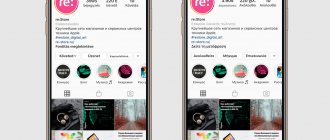В сегодняшней статье мы расскажем, как настроить Ватсап на телефоне (смартфоне) быстро и легко. Данная статья расскажет вам о том, как настроить чаты WhatsApp на телефоне Android, фото профиля и личную информацию поменять на новую, сменить внешний вид приложения, а также изменить настройки уведомлений, видеозвонков и вашей приватности. Если для вас это актуально, то читайте далее.
На сегодняшний день ежедневное количество активных пользователей WhatsApp уже перешло отметку в один миллиард. Однако даже половина из них не может похвастаться тем, что знает обо всех необходимых функциях приложения. Что уж говорить о различных дополнительных опциях, которые помогают сделать работу с приложением более комфортной. Поэтому сегодня мы поговорим о том, как настроить Ватсап на телефоне (смартфоне) под ваши нужды.
Безопасен ли Ватсап?
Поскольку каждое сообщение и звонок по умолчанию зашифрованы сквозным шифрованием, WhatsApp достаточно безопасен практически. Этот уровень шифрования означает, что даже WhatsApp (или его материнская компания Facebook) не может видеть содержимое ваших сообщений.
Тем не менее, следует опасаться попыток фишинга. Никогда не сообщайте свою личную информацию тем, кого вы не знаете, и не бойтесь блокировать или сообщать о пользователях, которые, по вашему мнению, пытаются вас обмануть. Ватсап также поддерживает двухэтапную проверку в виде шестизначного PIN-кода.
Как установить WhatsApp
Первым шагом в изучении того, как пользоваться WhatsApp, является установка приложения, это делается всего за несколько минут. Как упоминалось выше, приложение полностью бесплатное и для регистрации требуется только номер телефона и мобильное устройство.
Как установить WhatsApp:
- Установите приложение из Play Маркета (Android) или App Store (iPhone).
- Запустите приложение и подтвердите запрошенные разрешения.
- Введите свой номер телефона и коснитесь Подтвердить.
- Введите проверочный код, полученный по SMS (WhatsApp может сделать это автоматически).
- Импортируйте существующие контакты в приложение (необязательно).
Вот и все! Теперь вы написать сообщение любому из ваших контактов, у которого тоже установлен Ватсап. Вы также можете вручную добавить контакты в WhatsApp, если не хотите импортировать весь список контактов.
С официального сайта
У вас нет возможности зарегистрироваться в Google Play? Не проблема! Вы можете зайти на официальный сайт приложения во вкладку «Скачать», которая находится по адресу www.whatsapp.com/download/, и скачать Вацап для своего устройства.
Ждете, пока система загрузит установочный файл на ваш Андроид, и после этого запускаете установку. В течение нескольких минут мессенджер будет установлен во внутреннюю память телефона, после чего можно приступать к первоначальной настройке и регистрации, о чем написано ниже в этой статье.
Как настроить свой профиль в Ватсап
Прежде чем вы начнете общаться, вы может настроить свой профиль. Это поможет вашим контактам узнать, кто вы, даже если ваш номер не сохранен в их контактах. Вы можете добавить фотографию, имя и короткую биографию.
Как настроить свой профиль WhatsApp:
- Коснитесь трех точек в правом верхнем углу приложения и выберите «Настройки».
- Коснитесь своего имени вверху экрана.
- Чтобы изменить свою фотографию, коснитесь значка камеры и выберите фотографию.
- Чтобы изменить свое имя, коснитесь значка карандаша рядом с полем «Имя».
- Введите или измените свою биографию, коснувшись значка карандаша рядом с полем «О программе».
Вы также можете изменить свой номер телефона на этом экране, и процесс будет таким же, как при первой настройке учетной записи. Сервис отправит проверочный SMS код и после подтверждения все ваши чаты и контакты будут перенесены на новый номер.
Настройка экономии данных
Данная настройка позволяет экономить трафик при совершении голосовых вызовов. Голос отправляется собеседнику в сжатом виде с сохранением громкости. Звучит он не так чисто, но разборчивость не страдает. Функция экономии трафика рекомендована при пользовании мобильным интернетом с пакетным тарифным планом или помегабайтной тарификацией.
Чтобы включить экономию данных, воспользуйтесь инструкцией:
- Разблокируйте смартфон и запустите WhatsApp;
- Пройдите в «Настройки – Данные и хранилище»;
- Активируйте функцию «Экономия данных» с помощью переключателя.
С этого момента голос будет передаваться в сжатом состоянии.
Как начать чат в WhatsApp
Теперь, когда ваш профиль настроен, пора перейти к следующей задаче: пообщаться! В первый раз, когда вы откроете приложение, у вас не будет открытых чатов, но вы можете начать новый, нажав на всплывающее окно чата в правом нижнем углу.
Оттуда просто выберите из списка контакт, с которым хотите поговорить. Если у вас уже был предыдущий чат с этим контактом, вместо нового чата откроется существующий. Все, что осталось, это ввести свое сообщение внизу экрана. После ввода текста коснитесь значка стрелки рядом с текстовым полем, чтобы отправить его.
Вы также можете отправлять изображения или файлы в Ватсап, нажав на значок скрепки или камеры в нижней части экрана. В Ватсап есть встроенное приложение камеры, но лучше использовать обычное камеру, а потом выбрать его в галерее для отправки.
Вы также можете отправлять изображения или файлы в WhatsApp, коснувшись скрепки или значка камеры.
Чтобы начать групповой чат, коснитесь того же пузыря чата, что и раньше, затем коснитесь «Новая группа». Затем вы можете выбрать участников, которых хотите пригласить, ввести имя для группы и начать общение!
В Ватсап доступны всевозможные дополнительные функции, поэтому обязательно ознакомьтесь с нашим списком советов и приемов WhatsApp, чтобы быть в курсе.
Завершение
Настройка Вацапа – это дело не настолько сложное, как может показаться. Конечно, совершение не одного десятка тапов может показаться непосильной задачей, зато приложение будет работать на вас, и адаптировано под вас.
Что касается пользовательского интерфейса, то по мессенджеру удобно перемещаться, настраиваемые параметры находятся под рукой. Их не так много, как хотелось бы, но свои функции они выполняют, и действительно влияют на работу с приложением.
Если мы говорим об использовании смарт-часов в связке со смартфоном и WhatsApp, то это интересный опыт и возможность всегда держать руку на пульсе событий. Конечно, конструктивные и программные особенности гаджета не дают полной свободы действий, но и доступного функционала хватает для большинства операций (просмотр уведомлений и ответы на сообщения из СМС и социальных сетей, прием звонков и просмотр информации о них).
Как использовать гифки в Ватсап
Как использовать гифки в WhatsApp
Отправлять гифки в Ватсап очень просто, но точные шаги далеко не очевидны. Что еще хуже, они различаются между iPhone и телефонами Android!
Чтобы отправить гифку на Android, сначала нужно открыть чат и нажать на смайлик рядом с текстовым полем. Затем коснитесь текста гифки в нижней части экрана, чтобы увидеть подборку самых популярных гифок. Чтобы найти другие гифки, коснитесь лупы в левом нижнем углу и введите ключевые слова. После того, как вы нашли и выбрали нужную гифку, все, что осталось, это нажать «Отправить» .
Стоит отметить, что этот процесс может быть проще в зависимости от того, какая у вас марка телефона или если у установлена другая клавиатура. Часто вы можете просто нажать на текст в формате gif над клавиатурой вместо сложного процесса, описанного выше.
Инструкция по скачиванию и установке
Давайте посмотрим, как бесплатно. Рекомендуется загружать мессенджер в интернете с официального сайта, зайдя в маркет Google Play. Для устаревших моделей смартф-ов, ОС которых не поддерживается приложением, подойдут сторонние сайты.
Ваши действия буду отличаться только на начальном этапе, пока не увидите логотип проги – зеленый кружок с белой телефонной трубкой внутри, напротив которого будет написано «WhatsApp Messenger».
Теперь с пошаговой инструкцией можно скачать WhatsApp на Android на русском:
- Возле значка проги увидите опцию «Скачать», а затем – «Установить».
- Когда приложение скачается, вы увидите «Открыть». Коснитесь ее. После этого увидите пункт об условиях пользования и политике конфиденциальности. Тапните «Принять и продолжить». Затем прога запросит доступ к контактам и отправке уведомлений. Выберите, что вам подходит – «Разрешить» или «Запретить».
- В открывшемся поле введите номер, с которого скачиваете прилож-е. Нажимайте «Далее». Мессенд-р попросит подтвердить его. Для этого нажмите Ок. Затем прилож-е отправит вам смс с 6-значным кодом. Введите цифры в указанном поле.
Скачать WhatsApp - Если пользовались программой ранее, вам предложат восстановить историю сообщений. Либо нажимайте «Пропустить».
- Создайте аккаунт. Введите имя, при желании добавьте фото профиля. Изображение можно скачать с телефона, клацнув по картинке фотоаппарата. Когда аватарка скачается, жмете «Далее», запуская процесс инициализации.
О том, как найти лого с прилож-ем для скачивания на разных ресурсах, читайте ниже.
Через Google Play
Это главная платформа для устройств Android. Магазин развлечений, который по умолчанию интегрирован в телефон, содержит фильмы, игры, музыку, прилож-я. Логотип Гугл плей находится на главном экране смартф-а или в меню прог, может обозначаться как Play Market или Play Store.
Чтобы скачать WhatsApp на Андроид бесплатно коснитесь пальцем значка маркета. Откроется окно со строкой поиска в браузере. Введите название WhatsApp. Вы увидите зеленый кружок с символом мессенд-а. Нажав на него, запустите процесс скачивания. После этого действуйте, как показано выше.
С помощью APK файла
Данный формат – это расширение для файлов программ, которые запускаются на платформе. Откройте интернет браузер и в поисковике введите «WhatsApp apk». Появятся ссылки на различные сайты. Среди них будут и ресурсы, предлагающие прилож-е в этом формате. В apk-файле мессенд-р скачивается таким же способом, как с WhatsApp. Открывайте и загружайте.
Перед процедурой скачивания необходимо разрешить смартф-у устанавливать такие прилож-я. В настройках телефона выберите «Безопасность», затем «Неизвестные источники» и активируйте этот пункт. После скачивания отмените активирование.
Загрузка из других источников
Скачать WhatsApp можно с различных сайтов. Для этого включите опцию загрузки из неизвестных источн-в. В меню телефона выберите пункт «Безопасность» и активируйте вкладку «Неизвестные источн-и».
Запустите браузер и введите whatsapp. Откроется перечень сайтов. Выбирайте ресурс. Увидите логотип и «Скачать». Нажимайте. Теперь следуйте инструкции, показанной выше. Затем отмените разрешение на неизвестные источн-и, зайдя в настройки телефона, выбрав «Безопасность» / «Неизвестные источн-и».
Как звонить через WhatsApp
Одна из самых полезных функций при использовании WhatsApp на международном уровне — это возможность совершать телефонные звонки. В отличие от стандартных международных голосовых вызовов, для звонков в Ватсап используется интернет-соединение, а не телефонная линия, поэтому они полностью бесплатны (за исключением платы за превышение лимита данных, когда вы не используете Wi-Fi).
Чтобы позвонить в Ватсап, все, что вам нужно сделать, это открыть окно чата и коснуться значка телефона в правом верхнем углу. Если это группа, вы можете выбрать несколько человек для одновременного звонка.
Шаги по совершению видеозвонка в WhatsApp практически идентичны. Просто коснитесь значка видеокамеры рядом со значком телефона. Это отличная альтернатива Facetime, особенно для пользователей Android!
Настройка резервного копирования
Самая важная настройка во всем приложении. Она позволяет сохранять историю переписке в облачном хранилище. Для настройки резервного копирования следуйте инструкции:
- Пройдите в «Настройки – Чаты – Резервная копия чатов»;
- Выберите желаемый график создания резервных копий – ежедневно (предпочтительный вариант), еженедельно, ежемесячно;
- Выберите аккаунт облачного хранилища, куда будет сохраняться копия;
- Выберите соединение для отправки архива в облачное хранилище – только через Wi-Fi, либо Wi-Fi или мобильная сеть;
- Если хотите сохранять видео, включите данный функционал с помощью переключателя.
В этом же меню находится кнопка принудительного резервного копирования.
Как пользоваться Ватсап на компьютере
Если вы относитесь к типу людей предпочитающих печатать на клавиатуре (или просто не хотите смотреть в телефон весь день), вы можете использовать Ватсап с компьютера. Это очень удобный способ общаться в чате ил отправлять файлы с ПК или Mac.
Как пользоваться WhatsApp на компьютере:
- В браузере компьютера перейдите на web.whatsapp.com.
- Откройте WhatsApp на телефоне, коснитесь трех точек в правом верхнем углу, затем WhatsApp Web.
- Коснитесь значка плюса в правом верхнем углу.
- Направьте камеру телефона на QR-код на экране компьютера.
- WhatsApp должен мгновенно войти в систему на вашем компьютере.
Если вы не хотите использовать браузер, вы можете установить клиент WhatsApp для ПК прямо на компьютер. Если подозреваете, что кто-то использует WhatsApp Web без вашего разрешения, можете закрыть доступ со своего телефона, выполнив первые два шага выше.
Настройка загрузки медиа
В разделе «Данные и хранилища» доступна настройка загрузки мультимедийных файлов. Это помогает сэкономить трафик при подключении через мобильный интернет или при нахождении в роуминге, где тарифы высокие, а пакеты трафика очень маленькие.
Для настройки загрузки следуйте инструкции:
- Пройдите в раздел «Настройки – Данные и хранилище»;
- Откройте пункт «Мобильная сеть» и определите типы загружаемых через нее файлов;
- Проделайте то же самое в пункте «Wi-Fi»;
- Проделайте то же самое в пункте «Роуминг».
После редактирования каждого пункта нажимайте ОК. Обратите внимание, что голосовые сообщения загружаются в любом режиме, так как они не приводят к большому расходу трафика.